不足之处,还请见谅,请指出不足。本人发布过的文章,会不断更改,力求减少错误信息。
Python安装请借鉴网址https://www.runoob.com/python/python-install.html
安装注意:(虽然上方链接已给出正规(个人认为)安装过程,但仍有不详细处。由于本人安装过一定数量的各种软件,发现安装错误因人而异且有时层出不穷。特将自身安装经验列出。希望大家用不到,一帆风顺。)
一.针对上文链接个人安装的经验:(请大家按照网址的内容参考安装,网址安装不足,再参考下文)
1.由于本人之前用的都是Python3.7.4。所以下载找的也是这个版本(至于版本的选择,依个人决定)。但从官网发现这个版本的可供下载选项令人懵。如图

通常我们下载用到的软件或文档帮助,以英文为主。多翻译。(个人建议,在自己电脑通过官方网站下载网易有道词典:鼠标所到之处,皆可翻译。取词开关F8。)
我通过截图翻译(网易有道软件提供),选了2、3两行文件下载。下载如图

个人建议选择第一个,也就是.exe文件,方便快捷。.zip不建议(解压后看起来就复杂)
2.安装包及安装路径
大家从网站(推荐官网)下载或通过其它途径获取的叫做“安装包”。建议大家(个人建议,仅供参考)安装在E、F、G......等盘。专门新建文件夹,如我本人的:E:软件包下载地址。这里边存放的是安装包,不是安装路径处。好处就是清晰不乱,安装完后这个文件夹里的相关安装包也可以删除。当然也可以作为备用以及对他人的慷慨相助。
C盘不要人为添加,因为它会自己“不断成长”。
D盘可作为安装包的下载处,推荐与大多数软件安装吻合的如D:Program Files (x86)。建议大家多用自定义安装,可熟悉并掌握安装路径,要不然都跑到C盘就得不偿失。
补充:
比如:我安装Python时,它推荐的路径为C:Program Files (x86)pythonpython37 我改成D盘时,Program Files (x86)文件夹没有python及python37文件夹。我就要在D盘Program Files (x86)文件夹中建python及python37文件夹。使得路径为D:Program Files (x86)pythonpython37 。这很重要,为了有可能的后续操作做准备。请尽量不要让电脑杂乱无章。
3.安装提醒(将选择框选中)
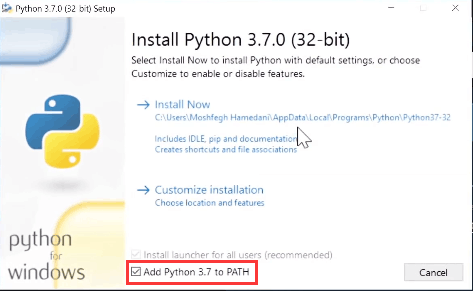
4.安装提醒(建议自定义安装,可以更改路径)

二.初步使用
1.下载后初步发现如下图,建议不熟悉的都点开看看。
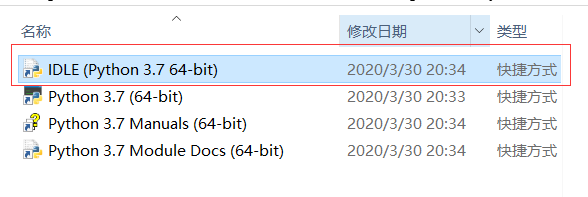
请将第一行的IDLE快捷方式拖放到桌面,双击此快捷方式将进入运行环境→交互式命令行执行 如图:

注意: 此页面(交互式命令行执行)适宜短代码操作如
示例代码如下:
print("你好,世界!")
写入短代码后,enter键即可运行
交互式命令行执行页面如下:
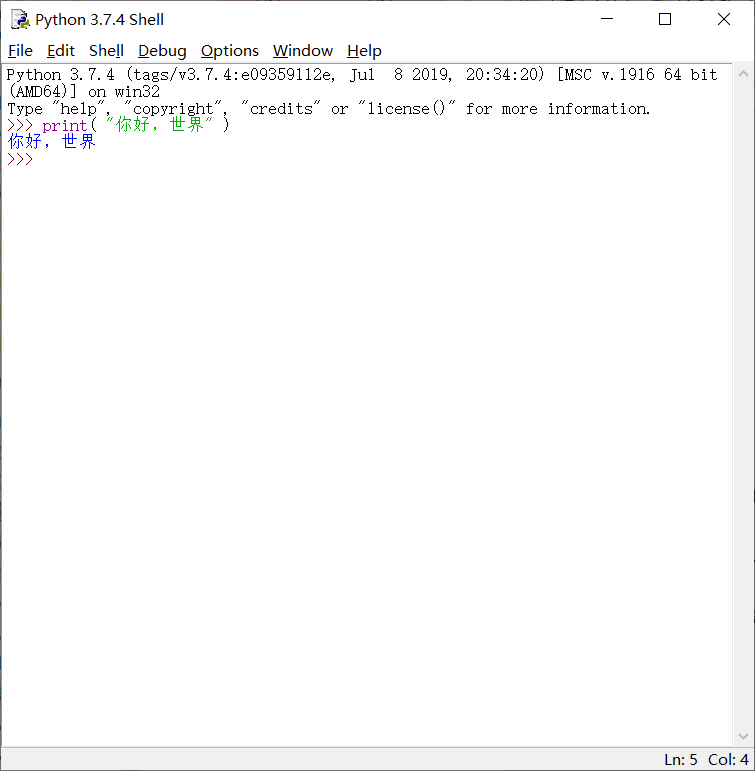
那么长代码呢?
两种操作:
(1)点击菜单栏File选项在下拉子选项点击NewFile,就会出现新界面。将长代码输入或粘贴。运行快捷键为F5。进入脚本执行页面。
(2)快捷键ctrl + n,进入脚本执行页面。
示例代码如下:
# 用户输入数字 num1 = input('输入第一个数字:') num2 = input('输入第二个数字:') # 求和 sum = float(num1) + float(num2) # 显示计算结果 print('数字 {0} 和 {1} 相加结果为: {2}'.format(num1, num2, sum))
脚本执行页面
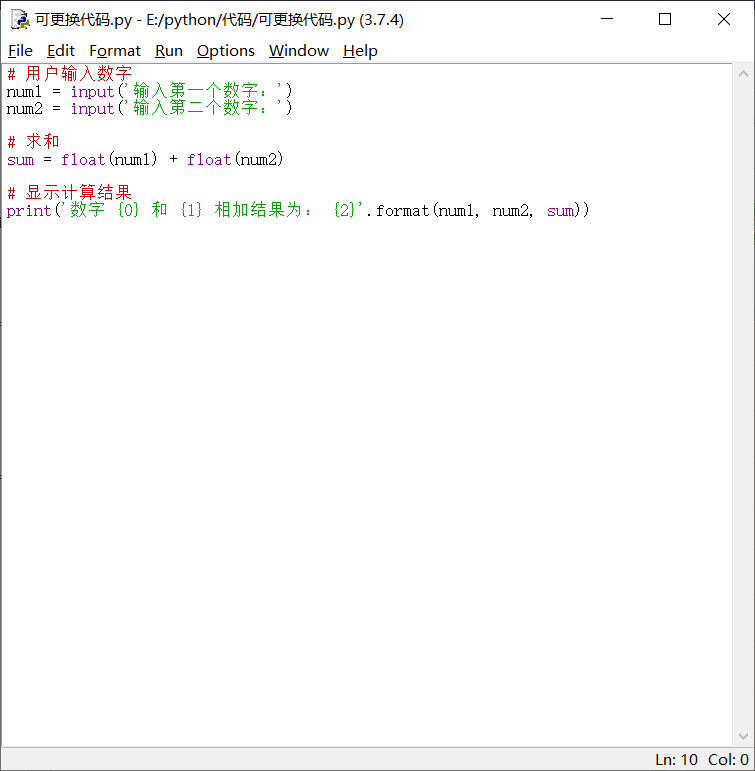
注意:Python2和Python3的语法不同,这也是代码运行不成功的原因之一(只叹那无从下手的错误)
需要保存文件,才能运行。结果如下:

三.其他版本的运行环境
1.Python shell:上文的Python官网提供的Python shell安装
2.Anaconda(开源的Python包管理器):Anaconda指的是一个开源的Python发行版本,其包含了conda、Python等180多个科学包及其依赖项。 [1] 因为包含了大量的科学包,Anaconda 的下载文件比较大(约 531 MB),如果只需要某些包,或者需要节省带宽或存储空间,也可以使用Miniconda这个较小的发行版(仅包含conda和 Python)。
安装包下载网址:https://mirrors.tuna.tsinghua.edu.cn/anaconda/
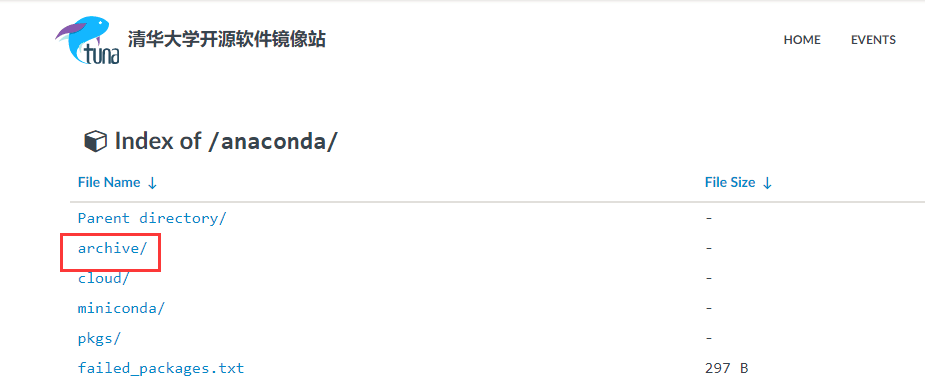

同样会出现几种快捷方式如图:
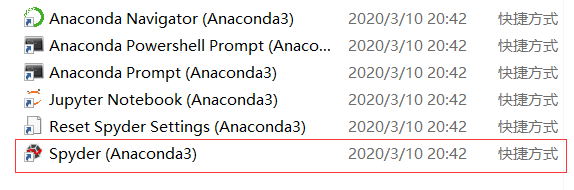
其中Spyder(Anconda3)是运行环境。如图:
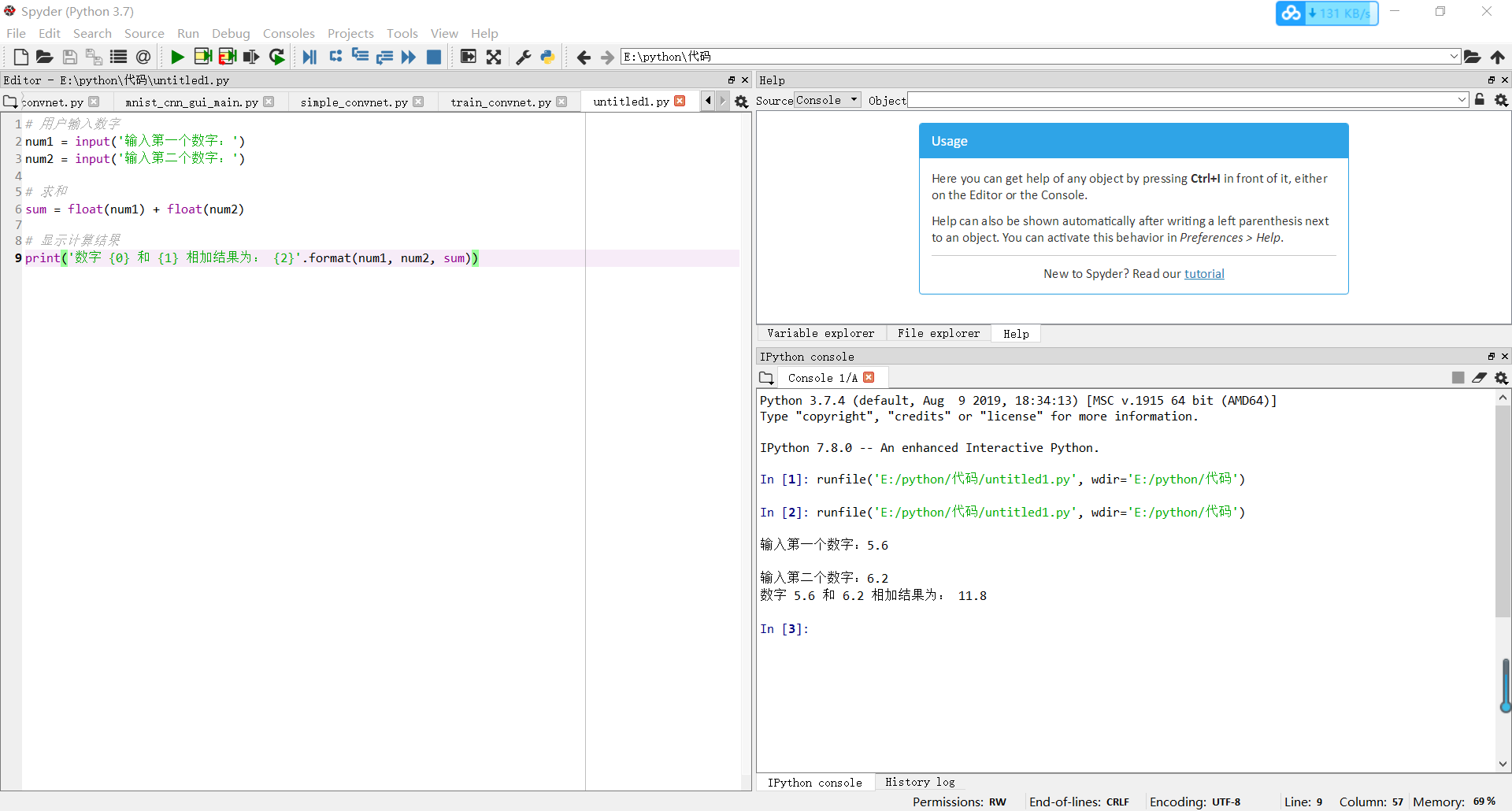
个人倾向Spyder,操作界面友好是个人偏向的第一原因。
3.PyCharm:集成开发环境(IDE:Integrated Development Environment)
具体安装看文顶链接,链接网页中有下载和安装地址。页面如图:

从个人角度,不太建议PyCharm。当然因人而异,适合自己的才是最好的。
四.Paython学习资源推荐:
1.菜鸟教程-学的不仅是技术,更是梦想!https://www.runoob.com/
2.慕课网-程序员的梦工厂 https://www.imooc.com/
3.bilibili python2的视频 https://www.bilibili.com/video/BV1xs411Q799?from=search&seid=5565899497007956031
python3的视频 https://www.bilibili.com/video/BV1Fs411A7HZ?from=search&seid=5565899497007956031
建议看3的,因为今后主流。